Windows Parola Sıfırlama Diskini Nasıl Oluştururum?
Windows parola sıfırlama diski, özel olarak oluşturulmuş bir disktir veya USB flash sürücü Parolanızı unuttuysanız, Windows'a erişimi geri yükler. Parolanızı unutma eğilimindeyseniz bu yararlı bir adımdır ve oluşturması kolaydır; tek ihtiyacınız olan bir USB flash sürücü veya disk.
Bu prosedürler Windows 11, 10, 8 ve 8.1, 7, Vista ve XP için çalışır.
Parolanızı zaten unuttuysanız ve henüz bir parola sıfırlama diski oluşturmadıysanız, Windows'a geri dönmenin başka bir yolunu bulmanız gerekir.
Windows Parola Sıfırlama Diski Nasıl Yapılır
Windows'ta Unutulan Parola Sihirbazını kullanarak bir parola sıfırlama diski oluşturun. Parola sıfırlama diski oluşturmak için gereken belirli adımlar, kullandığınız Windows sürümüne göre değişir.
Windows 11, 10 ve 8 ile Microsoft, yalnızca yerel hesaplara güvenmek yerine bir kullanıcı hesabının bir Microsoft Hesabına bağlanmasına izin verdi. Hesabınız çevrimiçi Microsoft Hesabınıza bağlıysa, parolanızı çevrimiçi olarak sıfırlayabilir veya değiştirebilirsiniz. Yalnızca hesabınız yerelse parola sıfırlama diskine ihtiyacınız vardır; bu, çoğu ev kullanıcısı için varsayılan değildir. Yapabilirsiniz
-
Denetim Masasını Aç.
Windows 11'de, görev çubuğundaki arama yardımcı programından arayın.
Windows 10 ve Windows 8'de, onu şuradan bulun: Yetkili Kullanıcı Menüsü basarak Kazanç+x.
Windows 7 ve Windows'un daha eski sürümleri için Başlangıç ve daha sonra Kontrol Paneli.
-
Seçme Kullanıcı hesapları Windows Vista veya Windows XP kullanıyorsanız.
Windows 8 ve Windows 7 kullanıcıları, Kullanıcı hesapları ve Aile Güvenliği bağlantı.
Windows 11 ve 10 için şunu yazın parola sıfırlama diski Windows Ayarları ekranının üst kısmındaki Arama kutusunda—Microsoft bu yardımcı programı Windows'un son sürümlerinde gizlemiştir. Seçmek Bir parola sıfırlama diski oluşturun sonuçlardan ve ardından Adım 5'e atlayın.

Büyük simgeler veya Küçük simgeler görünümünü ya da Klasik Görünümü görüntülüyorsanız, Kontrol Paneli bu bağlantıyı görmezsiniz. Bunun yerine, bulun ve açın. Kullanıcı hesapları simgesini seçin ve 4. Adıma geçin.
seçin Kullanıcı hesapları bağlantı. Devam etmeden önce, bir flaş sürücü veya bir disket sürücü ve boş disket. CD, DVD veya CD'de Windows parola sıfırlama diski oluşturamayacaksınız. harici sabit disk.
-
Soldaki görev bölmesinde, Bir parola sıfırlama diski oluşturun bağlantı.
Yalnızca Windows XP: Windows XP kullanıyorsanız bu bağlantıyı görmezsiniz. Bunun yerine, ekranın altındaki "veya değiştirmek için bir hesap seçin" bölümünden hesabınızı seçin. Kullanıcı hesapları ekran. Ardından, seçin Unutulan bir parolayı önleme sol bölmeden. "Sürücü Yok" uyarı mesajı alırsanız, bağlı bir disketiniz veya USB flash sürücünüz yoktur.
Unutulan Parola Sihirbazı penceresi göründüğünde, öğesini seçin. Sonraki.
-
İçinde Aşağıdaki sürücüde bir parola anahtarı diski oluşturmak istiyorum açılır kutusunda, Windows parola sıfırlama diski oluşturulacak taşınabilir medya sürücüsünü seçin.
Bağlı birden fazla uyumlu cihazınız varsa, burada yalnızca bir seçim menüsü göreceksiniz. Yalnızca bir tane varsa, o aygıtın sürücü harfi size söylenecek ve sıfırlama diski oluşturmak için kullanılacak.
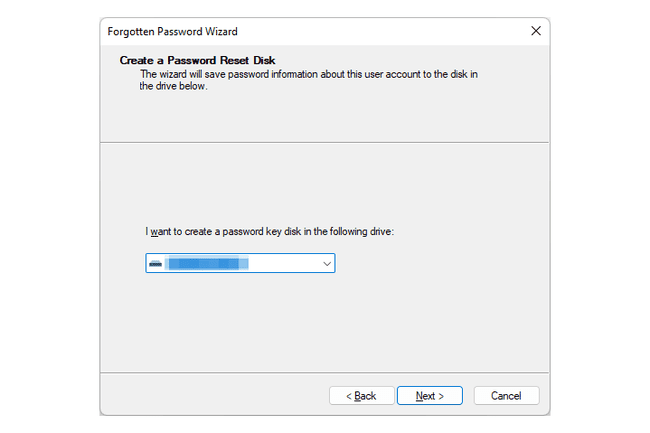
Seçme Sonraki.
-
Disk veya diğer ortam sürücüdeyken, metin kutusuna mevcut hesap parolanızı girin ve Sonraki.

Bu disketi veya flash sürücüyü farklı bir kullanıcı hesabı veya bilgisayar için farklı bir parola sıfırlama aracı olarak zaten kullandıysanız, mevcut diskin üzerine yazmak isteyip istemediğiniz sorulacaktır. Aynı ortamın birden çok parola sıfırlama diski için nasıl kullanılacağını öğrenmek için aşağıdaki ipucuna bakın.
İlerleme göstergesi yüzde 100 tamamlandı gösterdiğinde, Sonraki ve daha sonra Bitiş sonraki pencerede.
Flash sürücüyü veya disketi bilgisayarınızdan çıkarın. Diski veya flash sürücüyü "Windows 11 Parola Sıfırlama" veya "Windows 7 Sıfırlama Diski" gibi ne işe yaradığını belirlemek için etiketleyin ve güvenli bir yerde saklayın.
Windows oturum açma parolanız için yalnızca bir kez parola sıfırlama diski oluşturmanız gerekir. Kaç kez olursan ol Şifreni değiştir, bu disk her zaman yeni bir tane oluşturmanıza izin verecektir.
Parola sıfırlama diski, parolanızı unutursanız kesinlikle işinize yarayacaktır. Bu diske sahipseniz, bilgisayarınızı değiştirseniz bile Windows hesabınıza istediğiniz zaman erişebilecektir. parola.
Diğer Kullanıcı Hesapları için Parola Sıfırlama Diskleri
Windows parola sıfırlama diski yalnızca oluşturulduğu kullanıcı hesabı için geçerlidir. Farklı bir bilgisayarda farklı bir kullanıcı için sıfırlama diski oluşturamaz veya aynı bilgisayarda olabilecek başka bir hesapta bir parola sıfırlama diski kullanamazsınız. Korumak istediğiniz her hesabın kendi parola sıfırlama diski olmalıdır. Bununla birlikte, herhangi bir sayıda kullanıcı hesabında parola sıfırlama diski olarak aynı disketi veya flash sürücüyü kullanabilirsiniz. Windows, sıfırlama diskini kullanarak bir parolayı sıfırladığında, parola yedekleme dosyasını (userkey.psw) arar. kök Bu nedenle, diğer sıfırlama dosyalarını farklı bir klasörde sakladığınızdan emin olun.
Örneğin, "Amy" adlı bir kullanıcı için userkey.psw dosyasını "Amy Password Reset Disk" adlı bir klasörde ve "Jon" için başka bir dosyayı ayrı bir klasörde tutabilirsiniz. zamanı geldiğinde şifreyi sıfırla "Jon" hesabı için, PSW dosyasını "Jon"dan çıkarmak için farklı (çalışan) bir bilgisayar kullanın. klasörüne ve disketin veya flash sürücünün kök dizinine, böylece Windows'un sağdan okuyabilmesi için bir.
Parola yedekleme dosyalarını kaç klasörde tuttuğunuz veya tek bir diskte kaç tane olduğu önemli değildir. Ancak, dosya adını (kullanıcı anahtarı) veya dosya uzantısını (.psw) asla değiştirmemeniz gerektiğinden, ad çakışmasını önlemek için bunların ayrı klasörlerde saklanması gerekir.
Unutulan Parolalar ve Kullanılabilir Kurtarma Diski Yok
Windows parolanızı unuttuysanız, parola sıfırlama diski oluşturamazsınız. Ancak, içeri girmek için yapabileceğiniz birkaç şey var. Bilgisayarda hesabı olan birden fazla kullanıcı varsa, başka bir kullanıcının sizin için şifreyi sıfırlamasını sağlayın. Birkaçından birini deneyin kayıp Windows şifrelerini bulmanın yolları.
